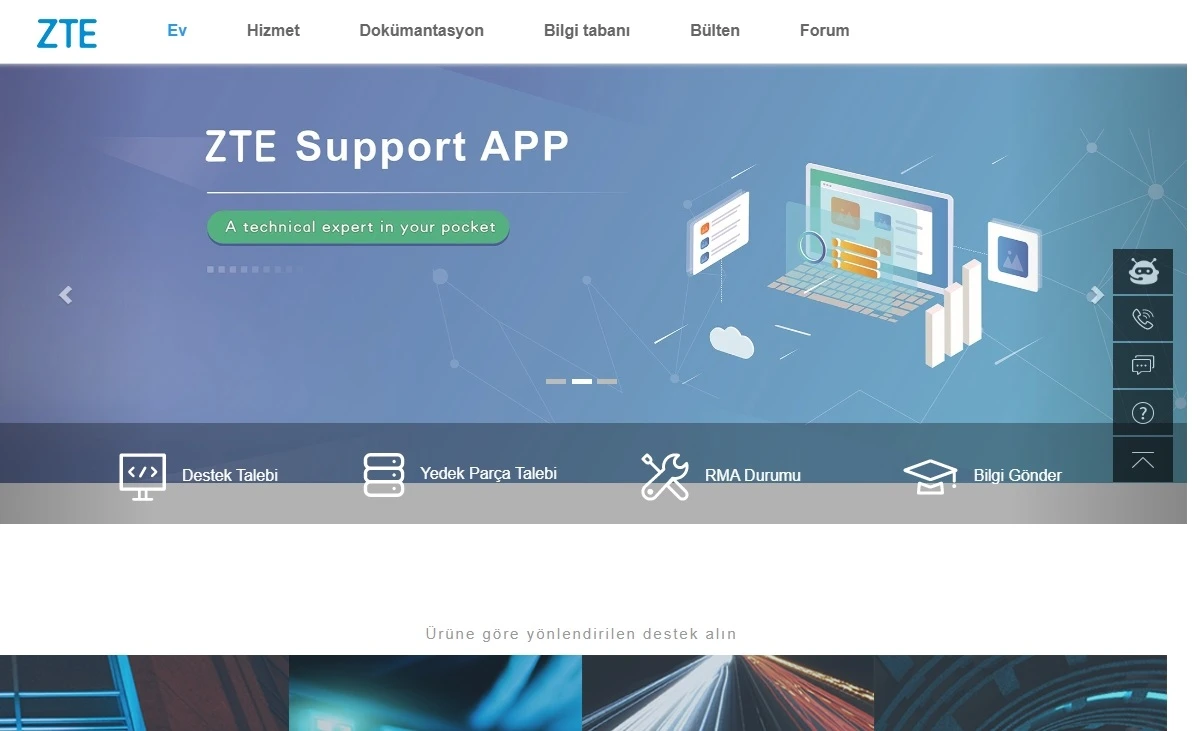Son bir kaç sürümden sonra WordPress eklentilerini güncelledikten sonra 502 Bad Gateway hatası ortaya çıkıyor. Kontrol ettiğimizde güncelleme yapılmış oluyor ama bu uyarı her güncellemede karşımıza çıkıyor.


Cloudflare 502 Bad Gateway hatası sanırız güncelleme sırasında bağlantı kopması veya güvenlik duvarının devreye girmesi sonucu ortaya çıkmakta. Herhangi bir şeyin kısıtlanması veya sunucudan kaynaklı bir sorun yaşanmakta. Biz daha çok sunucu tarafında bir uyum sorunu varmış gibi gördük.
Cloudflare 502 Bad Gateway Hatası
WordPress siteleri üzerinde 502 Bad Gateway hatası, sunucu ve ağ arasındaki iletişimde bir sorun olduğunda ortaya çıkan yaygın bir HTTP hatasıdır. Bu sorun genellikle Cloudflare gibi bir CDN hizmeti kullanıldığında veya bir proxy sunucu aracılığıyla bağlanıldığında görülebilir.
Nedenler:
- Sunucu Sorunları: Web sunucusunda meydana gelen ağ geçikmeleri veya hizmet kesintileri, 502 hatasına neden olabilir.
- Cloudflare Ayarları: Cloudflare ayarlarında yapılan hatalar veya uyumsuzluklar, WordPress sitenize gelen istekleri başarısız kılabilir.
- Proxy Ayarları: Proxy sunucuları aracılığıyla yapılan yönlendirmelerde veya ayarlarında bir hata olması, 502 hatasına yol açabilir.
- Bant Genişliği Sorunları: Web sunucusunda yetersiz bant genişliği veya aşırı yüklenme durumunda 502 hataları meydana gelebilir.
Çözüm Önerileri:


- Sunucu Sağlayıcınızla İletişime Geçin: Sunucu tarafında yaşanan sorunlar için hosting sağlayıcınızla iletişime geçin ve durumu bildirin. Sunucunun ayarlarını kontrol etmelerini ve sorunu çözmelerini isteyin.
- Cloudflare Ayarlarını Kontrol Edin: Cloudflare yönetim panelindeki ayarları gözden geçirin ve gerektiğinde düzeltmeler yapın. Özellikle SSL/TLS ve Ağ ayarlarını kontrol edin.
- Proxy Ayarlarını Yeniden Değerlendirin: Eğer bir proxy sunucu kullanıyorsanız, ayarlarınızı yeniden kontrol edin ve doğru yapılandırıldığından emin olun. Gerektiğinde proxy ayarlarınızı güncelleyin.
- Önbelleği Temizleyin: Cloudflare veya başka bir önbellekleme çözümü kullanıyorsanız, önbelleği temizleyin ve sitenizi yeniden yükleyin. Bu, önbellek sorunlarını gidermeye yardımcı olabilir.
- CDN’yi Devre Dışı Bırakın: Geçici olarak Cloudflare veya başka bir CDN hizmetini devre dışı bırakarak, sorunun CDN ile ilgili olup olmadığını belirleyebilirsiniz.
- SSL Kontrolü: SSL / TLS bölümünü kontrol edin. İşaretli seçeneği değiştirip deneyin. (Flexible, Full…)
- Site WP-config Düzenlemesi: WordPress’ den wp-config adını değiştirin ve siteye tarayıcıdan giriş yapın. İlk kurulum ekranı gelecek ve buraya mevcut veritabanı bilgilerini girin. (Gerekli bilgiler adını değiştirdiğiniz dosyada yazılı)
502 Bad Gateway hatası genellikle geçici bir sorundur ve yukarıdaki çözüm önerileri genellikle sorunu gidermeye yardımcı olur. Ancak, sorunun devam etmesi durumunda, hosting sağlayıcınızla ve CDN hizmeti sağlayıcınızla iletişime geçmek en iyisi olacaktır.

Sunucu Erişilebilirliğini Doğrulama
Sunucunuzun erişilebilir olup olmadığını kontrol etmek, web sitenizin veya uygulamanızın düzgün çalışmasını sağlamak için kritik öneme sahiptir.
1. Proxy Hizmetini Atlama:
- Alan Adını Doğrudan Sunucu IP’sine Yönlendirme:
Bu yöntem, alan adınızı doğrudan sunucunuzun IP adresine yönlendirerek proxy’yi atlar. Bunu yapmanın iki yolu vardır:


- DNS Kayıtlarını Güncelleme: Alan adınızın DNS kayıtlarını sunucunuzun IP adresine işaret edecek şekilde güncelleyebilirsiniz. Bu işlem, alan adınızı barındıran alan adı kayıt şirketinize bağlı olarak değişir.
- Ana Bilgisayar Dosyasını Düzenleme: Bilgisayarınızın ana bilgisayar dosyasını, alan adınızı sunucunuzun IP adresine eşleyecek şekilde düzenleyebilirsiniz. Bu işlem, işletim sisteminize bağlı olarak değişir.
2. Proxy Hizmetini Devre Dışı Bırakma:
- Proxy Ayarlarını Değiştirme: Tarayıcı ayarlarınızı veya işletim sistemi proxy ayarlarınızı değiştirerek proxy hizmetini geçici olarak devre dışı bırakabilirsiniz.
- Proxy Sunucusunu Devre Dışı Bırakma: Cloudflare gibi bir proxy hizmeti kullanıyorsanız, yönetici panelinden proxy’yi devre dışı bırakabilirsiniz.
Doğrulama Adımları:
- Sunucu IP Adresini Kontrol Etme: Doğru IP adresini kullandığınızdan emin olun.
- Ping İşlemi: Sunucuya ping atarak bağlantıyı test edin.
- Web Tarayıcısı Testi: Web tarayıcınızdan sunucuya erişmeyi deneyin.
- Telnet veya SSH Testi: Telnet veya SSH gibi bir terminal aracını kullanarak sunucuya bağlanmayı deneyin.
Sorun Giderme:
Sunucuya erişemiyorsanız, aşağıdakileri kontrol edin:
- Güvenlik Duvarı Ayarları: Sunucunuzun güvenlik duvarı gelen bağlantılara izin veriyor mu?
- Sunucu Hizmetleri: Sunucu hizmetleri çalışıyor mu?
- Ağ Bağlantısı: Sunucu ve bilgisayarınız internete bağlı mı?
Proxy hizmetini atlamak veya devre dışı bırakmak, sunucu erişilebilirliğini doğrulamanın basit ve etkili bir yoludur. Bu yöntemler, sunucunuzun düzgün çalıştığından ve web sitenizin veya uygulamanızın kullanıcılara açık olduğundan emin olmanıza yardımcı olur.
WordPress 502 Bad Gateway hatası için önerilerimiz bu şekilde. Uzman yardımı için ücretli destek hizmetinden yararlanabilirsiniz.
Sonraki: WordPress düzenleyici beklenmeyen bir hatayla karşılaştı